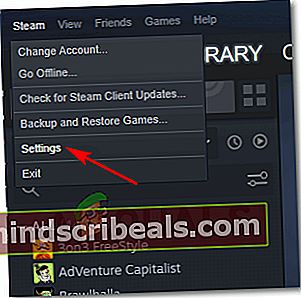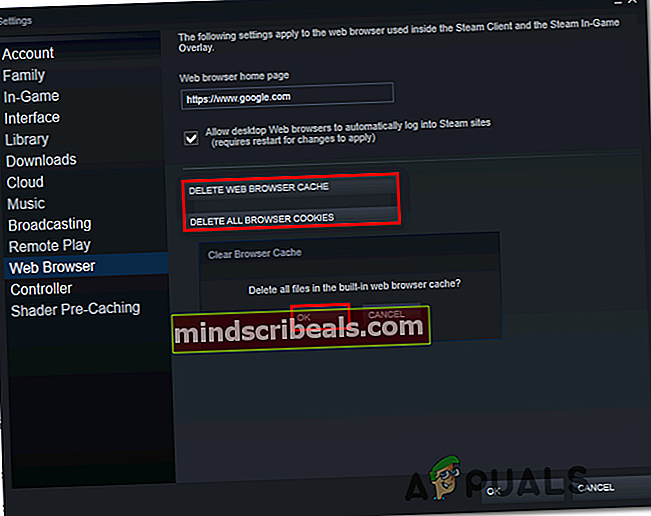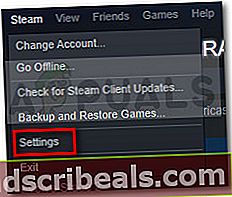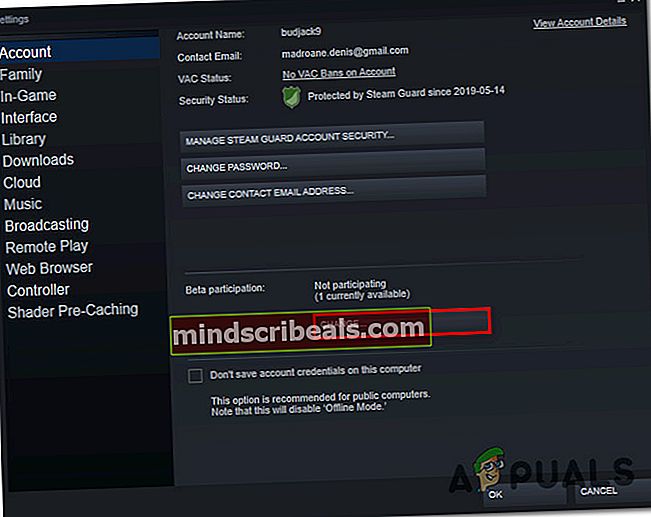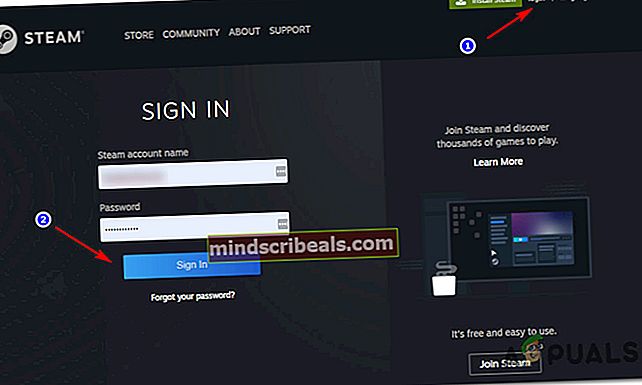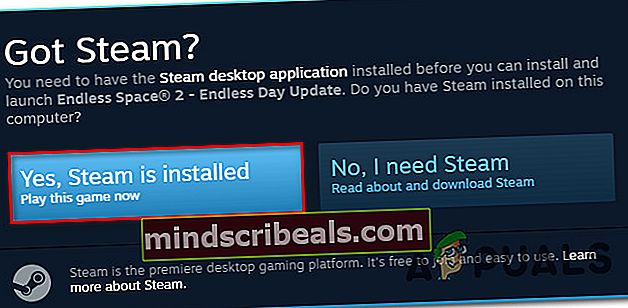Kako popraviti kodo napake 310 v Steamu
Nekateri uporabniki Steama vidijo koda napake -310 ko poskušate dostopati do trgovine ali ko poskušate zagnati Steam VR. Ta težava ni značilna za določeno različico sistema Windows, saj naj bi se pojavila v sistemih Windows 7, Windows 8.1 in Windows 10.

Po temeljiti preučitvi te težave se izkaže, da obstaja več različnih vzrokov, ki bi lahko povzročili to kodo napake. Tu je ožji seznam možnih krivcev, ki bi lahko povzročili to težavo:
- Poškodovan vgrajeni predpomnilnik spletnega brskalnika - Kot kaže, je eden najpogostejših primerov, ki bo povzročil to napako, korupcija vgrajenega brskalnika Steam. Če je ta scenarij uporaben, bi morali težavo odpraviti z uporabo nastavitvenega menija Steam za čiščenje vgrajenega piškotka in predpomnilnika.
- Poškodovan predpomnilnik brskalnika - Če se pri poskusu dostopa do trgovine Steam preko neodvisnega brskalnika srečujete s to težavo, boste težavo lahko odpravili tako, da izbrišete predpomnilnik in piškotke brskalnika.
- Manjka odvisnost Steam VR Beta - Če med poskusom uporabe SteamVR vidite to napako, verjetno v vaši namestitvi Steam manjka odvisnost VR, ki je nameščena samo, če ste del programa BETA. Če je ta scenarij uporaben, bi morali težavo odpraviti tako, da se odločite za beta program SteamVR.
- Obstaja omejitev za omrežje, ki vpliva na Steam - Če ste povezani z omejenim omrežjem (šola, služba, hotel ali javno omrežje), boste to napako najverjetneje videli zaradi omejitve, ki jo je naložil skrbnik omrežja. V tem primeru boste morda lahko izognili omejitvam z uporabo aplikacije VPN, da bo videti, kot da dostopate do odjemalca Steam z druge lokacije.
- Težava z vgrajeno trgovino - S to težavo se lahko srečamo tudi, kadar imamo težave z vgrajeno komponento Trgovina. V tem primeru boste morda lahko obšli kodo napake z uporabo različice spletnega brskalnika o Stire iz neodvisnega brskalnika.
- Neskladen datum in časovni pas - Izkazalo se je, da se lahko Steam zaradi varnostnih razlogov odloči za zavrnitev vaše povezave, če se datum in čas ne ujemata z vrednostmi, ki jih spoštuje strežnik. Če je ta scenarij uporaben, bi morali težavo odpraviti tako, da v meniju sistema Windows prilagodite časovni pas.
Zdaj, ko poznate vse morebitne krivce, so tukaj navodila, ki vam bodo pomagala odpraviti težavo:
1. način: Čiščenje predpomnilnika spletnega brskalnika v Steamu
Eden najpogostejših krivcev, za katere je znano, da povzročajo to težavo, so slabo predpomnjeni podatki vgrajenega brskalnika Steam. Če je ta scenarij uporaben, bi morali težavo odpraviti z dostopom do Brskanje po Steamur nastavitve in brisanje predpomnilnika in piškotkov brskalnika, da bi odpravili težavo.
Številni prizadeti uporabniki, ki so videli kodo napake -310 pri odpiranju trgovine Steam, so potrdili, da je bila ta metoda uspešna.
Če vidite to kodo napake zaradi poškodovanih predpomnjenih podatkov, sledite spodnjim navodilom, da izbrišete podatke brskalnika iz menija Steam:
- Začnite tako, da odprete Steam in se prijavite z istim računom, s katerim imate težave pri odpiranju trgovine Steam.
- Ko pridete do glavne nadzorne plošče, pojdite naprej in kliknite Steam na traku na vrhu, nato kliknite na Nastavitve iz kontekstnega menija, ki se je pravkar pojavil.
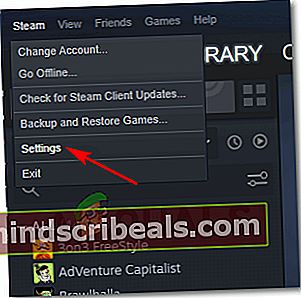
- Ko ste končno v Nastavitve meni, pojdi naprej in izberitePredpomnilnik spletnega brskalnikaiz navpičnega menija na levi.
- Nato se pomaknite na desno stran in kliknite naIzbriši predpomnilnik brskalnika,
- Ko je predpomnilnik spletnega brskalnika očiščen, nadaljujte in klikniteIzbriši vse piškotke brskalnikain kliknite V redu za potrditev postopka.
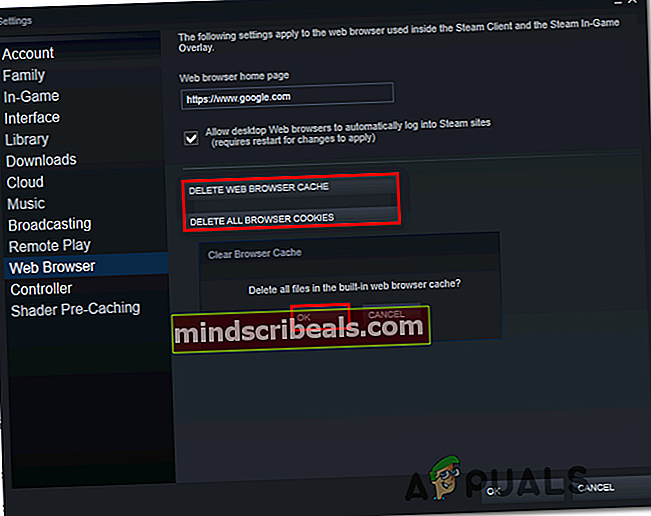
- Po končanem postopku znova zaženite računalnik in zaženite Steam, ko je naslednji zagon končan, in preverite, ali je težava zdaj odpravljena.
Če se pri odpiranju komponente Trgovina ali Steam VR še vedno srečujete z napako -310, se pomaknite navzdol do naslednjega morebitnega popravka spodaj.
2. način: Čiščenje piškotkov in predpomnilnika Steam iz neodvisnega brskalnika
Če Steam trgovino uporabljate z neodvisnim brskalnikom, čiščenje vgrajenega predpomnilnika piškotkov (zgornja metoda) ne bo vplivalo, saj poškodovane piškotke shrani drug brskalnik.
Če se zdi, da bi bil ta scenarij lahko uporaben, lahko težavo odpravite tako, da izvedete čiščenje piškotkov v celotnem brskalniku ali pa usmerite samo piškotke, specifične za Steam (odvisno od vas).
Vendar ne pozabite, da se bodo navodila za čiščenje piškotkov in predpomnilnika brskalnika razlikovala glede na brskalnik, ki ga uporabljate. Da vam bodo stvari lažje, smo pripravili vodnik, ki vam bo pokazal kako očistiti predpomnilnik in piškotke brskalnika v najbolj priljubljenih brskalnikih.
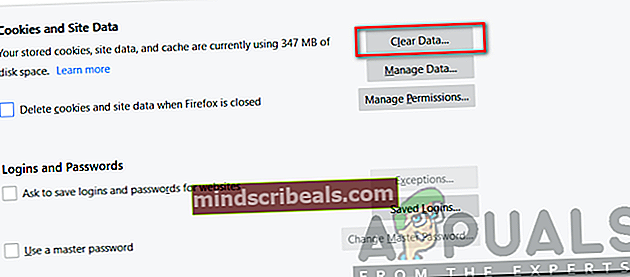
Po uspešnem čiščenju piškotkov brskalnika znova odprite Steam in ponovite dejanje, ki je prej povzročalo kodo napake -310, in preverite, ali je težava zdaj odpravljena.
Če se ista težava še vedno pojavlja, se pomaknite do naslednjega možnega popravka spodaj.
3. način: prijava za Steam VR Beta
Izkazalo se je, da če se pri poskusu uporabe Steam VR ali povezane komponente prikaže ta napaka, verjetno manjka ključna odvisnost, ki jo zahteva dejanje, ki ga želite izvesti.
Več prizadetih uporabnikov je poročalo, da jim je težavo uspelo odpraviti z dostopom do zavihka BETA v meniju z nastavitvami Steam in včlanitvijo v SteamVR Beta - Ta operacija je bila potrjena kot uspešna za veliko uporabnikov, pri katerih naletimo na napako -310 poskuša uporabiti funkcionalnost, ki je trenutno izključno za člane BETA.
Če je ta scenarij uporaben, bi morali težavo odpraviti tako, da se prijavite SteamVR Beta z uporabo račun zavihka Nastavitve meni.
Tu je kratek vodnik za prijavo za SteamVR Beta:
- Odprite Steam in se prijavite s svojim računom.
- Ko se uspešno prijavite, kliknite Steam na traku na vrhu, nato kliknite na Nastavitve iz kontekstnega menija, ki se je pravkar pojavil.
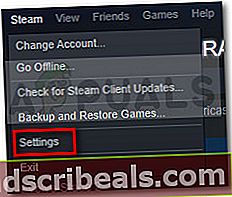
- Ko ste enkrat v Nastavitve meni za Steam, kliknite na račun v navpičnem meniju na levi, nato kliknite na Sprememba gumb povezan z Beta udeležba.
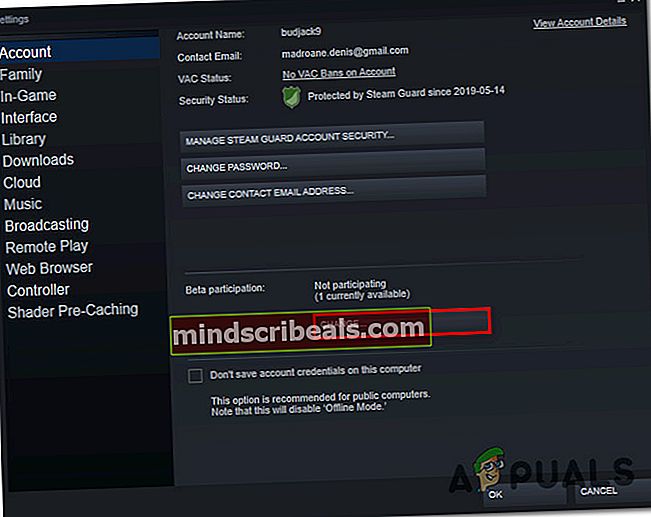
- Nato razširite spustni meni, povezan z Beta Partici [nation, in izberiteBeta - posodobitev beta za SteamVRpreden shranite spremembo.
- Kliknite V redu da shranite spremembe, nato počakajte na Steam odjemalca za prenos Beta posodobite, preden poskusite ponoviti dejanje, ki je prej povzročalo kodo napake -310.
Če se ista težava še vedno pojavlja, se pomaknite do naslednjega možnega popravka spodaj.
4. način: Uporaba aplikacije VPN
Kot kaže, lahko tudi pričakujete, da boste naleteli na kodo napake -310 v primerih, ko ste trenutno povezani s filtriranim omrežjem, ki učinkovito blokira povezave, ki pripadajo Steam, Origin, Battle.net in drugim igralnim platformam, kot je ta.
To običajno uveljavijo skrbniki omrežij na šolah, službah, hotelih ali drugih javnih omrežjih zaradi zaščite omejene razpoložljive pasovne širine.
Če je njegov scenarij uporaben, bi morali omejitev obiti z uporabo odjemalca VPN, da bi bilo videti, kot da dostopate do Steama z druge lokacije, kot ste dejansko.
Če ne veste, katerega odjemalca VPN uporabiti, smo sestavili seznam odjemalcev VPN, ki vključuje brezplačen načrt:
- Windscribe
- ExpressVPN
- NordVPN
- ProtonVPN
Ko uspete namestiti in konfigurirati svoj VPN, znova odprite Steam in ponovite dejanje, ki je prej povzročalo težavo, da preverite, ali je težava končno odpravljena.
Če se še vedno pojavlja ista koda napake -310, se pomaknite navzdol do naslednjega morebitnega popravka spodaj
5. način: Uporaba spletne različice trgovine Steam
Če vam nobena od zgornjih metod ni uspela in se naveličate odpravljanja težav z različnimi komponentami, se boste najverjetneje lahko izognili pojavu kode napake -310 tako, da v trgovino Steam dostopate neposredno iz brskalnika, namesto da se zanašate na ekvivalentu trgovine, ki je vgrajen v Steam.
Več prizadetih uporabnikov je potrdilo, da jim je končno uspelo odpraviti napako, tako da so v brskalniku drugega proizvajalca obiskali Steam in od tam kupili / prenesli igro. S tem bo namizni odjemalec Steama prenesel igro.
Če želite poskusiti to rešitev, sledite spodnjim navodilom:
- Odprite brskalnik in se pomaknite do različica Steam v spletni trgovini. Ko vstopite, kliknite Vpiši se in vstavite svoje uporabniške poverilnice, preden kliknete na Vpis .
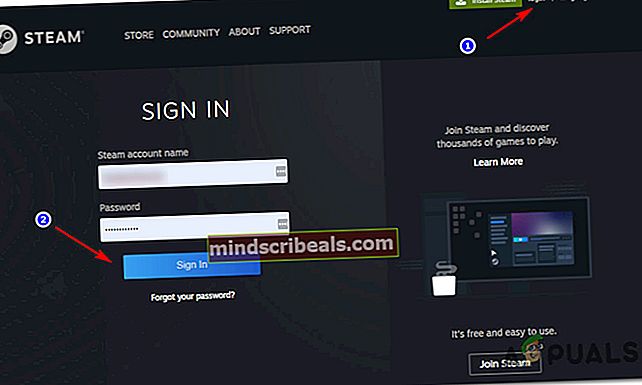
- Ko se uspešno prijavite v spletno različico Steama, kliknite Predvajaj ali Nakup (odvisno od tega, kaj želite storiti).
- Ko vas bo pozvalo naslednje dejanje, kliknite »Da, nameščen je Steam„Da bi dejanje, ki ste se ga pravkar začeli, odražalo v vaši lokalni namestitvi Steam.
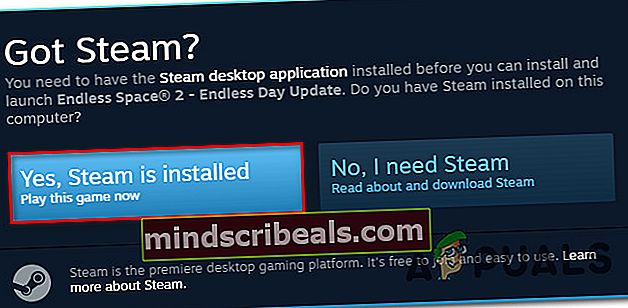
- Počakajte, da se igra v Steamu namesti ali odpre in preverite, ali ste se uspešno izognili pojavu napake -310.
Če ista težava še vedno ni odpravljena, se pomaknite do naslednjega možnega popravka spodaj.
6. način: Prilagajanje časovnega pasu
Po mnenju mnogih prizadetih uporabnikov lahko to kodo napake pričakujete tudi, če se datum in čas, ki ju spoštuje vaš odjemalec Steam, razlikuje od tistega, kar dejansko predvideva vaša namestitev sistema Windows. Če je ta scenarij uporaben, bi morali težavo odpraviti tako, da spremenite trenutno Datum čas vrednosti iz nastavitev sistema Windows.
Izkazalo se je, da lahko Steam zaradi varnostnih razlogov zavrne povezavo, če so vaše nastavitve datuma in časa zastarele.
Če je ta scenarij uporaben, sledite spodnjim navodilom, da zagotovite, da računalnik uporablja pravilne nastavitve datuma in časa:
- Odprite a Teči pogovorno okno s pritiskom na Tipka Windows + R.. Nato vnesite „timedate.cpl‘In pritisnite Enter odpreti Datum in čas okno.

- Ko ste enkrat v Datum čas v oknu izberite Datum čas in kliknite Spremenite datum in uro.

- Na poziv UAC (nadzor uporabniškega računa) kliknite na Da za odobritev skrbniškega dostopa.
- ZnotrajNastavitve datuma in časa,s koledarjem v razdelku Datum nastavite pravi datum, nato pa uporabite istočasno časovno polje na levi.

- Ko sta obe vrednosti pravilno nastavljeni, shranite spremembe in znova zaženite računalnik, da preverite, ali je težava odpravljena ob naslednjem zagonu.